Ramai pemain tertanya-tanya sama ada pengawal PS5 serasi dengan PS4, malangnya, jawapannya adalah TIDAK . Pengawal PS5 tidak serasi dengan konsol PS4, tetapi anda boleh menggunakannya pada PC anda.
Sebaik sahaja anda menyambungkan PS5 anda ke PC Windows anda, anda boleh bermain permainan PC kegemaran anda pada pad permainan yang selesa dan penuh ciri ini. Proses menyediakannya adalah sangat mudah, ikuti langkah di bawah, dan anda boleh menikmati permainan PC dengan pengawal PS5 anda.
Langkah 1: Sambungkan pengawal PS5 anda ke PC
Untuk dapat menggunakan PS5 pada PC, langkah pertama ialah menyambungkannya ke komputer anda dengan kukuh. Terdapat dua cara untuk menyambungkan pengawal PS5 anda ke PC.
Kaedah 1: Sambungkan pengawal PS5 anda melalui kabel USB
Ini adalah cara paling mudah untuk menyambungkan pengawal PS5 anda ke komputer Windows anda. Tetapi pertama, dapatkan diri anda sendiri wayar USB .
Jika anda hanya membeli pengawal PS5, anda akan mengetahui bahawa kabel tidak disertakan. Untuk menyambung atau mengecas pengawal, anda perlu menggunakan kabel USB yang dibekalkan dengan konsol PS5.
Mendapat 2 pek dari Amazon dengan harga .99 jika anda tidak mempunyai satu.

satu) Palamkan hujung kabel USB anda yang lebih kecil ke bahagian atas pengawal PS5.

dua) Palamkan hujung kabel yang satu lagi ke port USB ganti pada PC anda.
3) Anda sudah bersedia untuk pergi. Selagi anda menjalankan Windows 10, OS harus mengambilnya dengan segera.
Kaedah 2: Sambungkan pengawal PS5 anda melalui Bluetooth
Pengawal PS5 tanpa wayar menggunakan Bluetooth untuk menyambung ke PC. Jika PC anda mempunyai ciri Bluetooth, anda boleh menyambungkan pengawal PS5 anda dengan PC anda secara wayarles. Jika tidak, anda boleh menggunakan dongle Bluetooth untuk menyambungkan 2 peranti.
Jika anda memerlukan penyesuai Bluetooth, dapatkan a Dongle Bluetooth 5.0 untuk komputer.
Pastikan penyesuai Bluetooth anda berfungsi dengan sempurna. Ini bermakna, anda memerlukan pemacu penyesuai Bluetooth terkini pada komputer anda. Jika anda tidak pasti mengenainya atau anda tidak tahu cara melakukannya secara manual, anda boleh melakukannya secara automatik dengan Pemandu Mudah .
Pemandu Mudah akan secara automatik mengenali sistem anda dan mencari pemacu yang betul untuknya. Anda tidak perlu mengetahui dengan tepat sistem yang dijalankan oleh komputer anda, anda tidak perlu mengambil risiko memuat turun dan memasang pemacu yang salah, dan anda tidak perlu risau tentang membuat kesilapan semasa memasang.
Anda boleh memuat turun dan memasang pemacu anda dengan menggunakan sama ada Percuma atau Untuk versi Pemandu Mudah. Tetapi dengan versi Pro ia hanya diperlukan dua klik (dan anda mendapat sokongan penuh dan a Jaminan wang dikembalikan 30 hari ):
1) Muat turun dan Pasang Pemandu Mudah .
dua) Lari Pemandu Mudah dan tekan Mengimbas sekarang butang. Pemandu Mudah kemudian akan mengimbas komputer anda dan mengesan sebarang pemacu masalah.
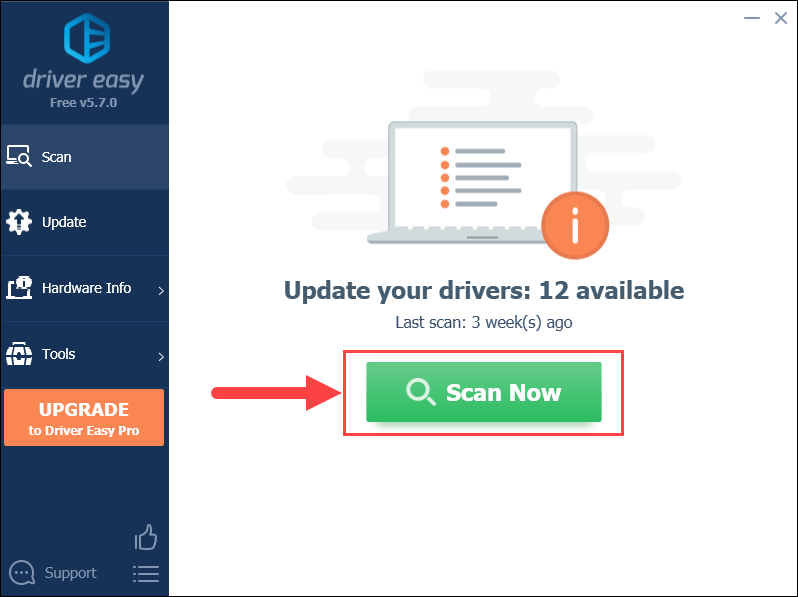
3) Klik pada Kemas kini butang di sebelah pemacu penyesuai Bluetooth untuk memuat turun versi yang betul secara automatik, kemudian anda boleh memasangnya secara manual (anda boleh melakukan ini dengan versi PERCUMA).
Atau klik Kemaskini semua untuk memuat turun dan memasang versi yang betul secara automatik semua pemacu yang tiada atau ketinggalan zaman pada sistem anda. (Ini memerlukan Versi pro yang datang dengan sokongan penuh dan jaminan wang dikembalikan selama 30 hari. Anda akan digesa untuk menaik taraf apabila anda mengklik Kemas Kini Semua.)
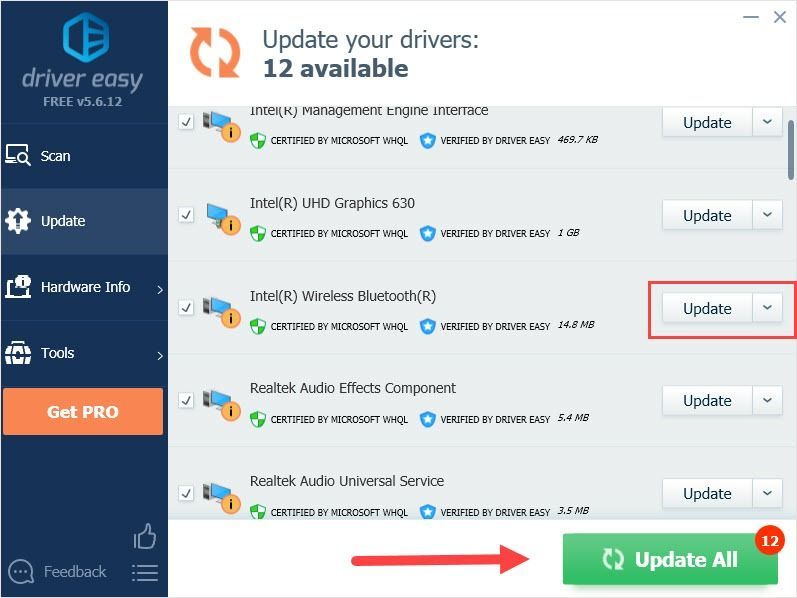 Versi Pro Pemandu Mudah datang dengan sokongan teknikal penuh.
Versi Pro Pemandu Mudah datang dengan sokongan teknikal penuh. Jika anda memerlukan bantuan, sila hubungi Pasukan sokongan Driver Easy di support@drivereasy.com .
Apabila penyesuai Bluetooth anda sudah sedia, mari dapatkan PS5 anda disambungkan ke PC.
satu) Pada PC, tekan butang Kunci logo Windows + I (kunci i) bersama-sama untuk membuka Tetapan Windows. klik Peranti .
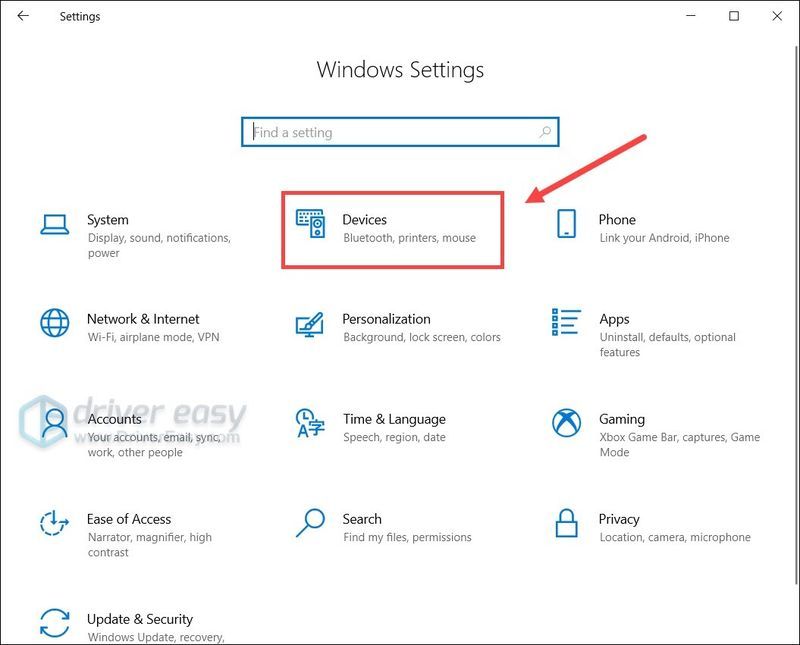
dua) Di dalam Bluetooth & peranti lain panel, klik Tambahkan Bluetooth atau peranti lain butang.
3) Sekarang beralih kepada pengawal PS5 anda. tahan Kongsi butang dan $ logo butang pada pengawal anda secara serentak, dan akhirnya lampu akan mula berkelip dengan pantas di sekeliling pad sentuh. Ini bermakna pengawal PS5 boleh ditemui.

4) Beralih ke PC anda, anda akan melihat a Pengawal Tanpa Wayar muncul pada skrin. Klik padanya untuk memasangkan PS5 anda dengan komputer anda.
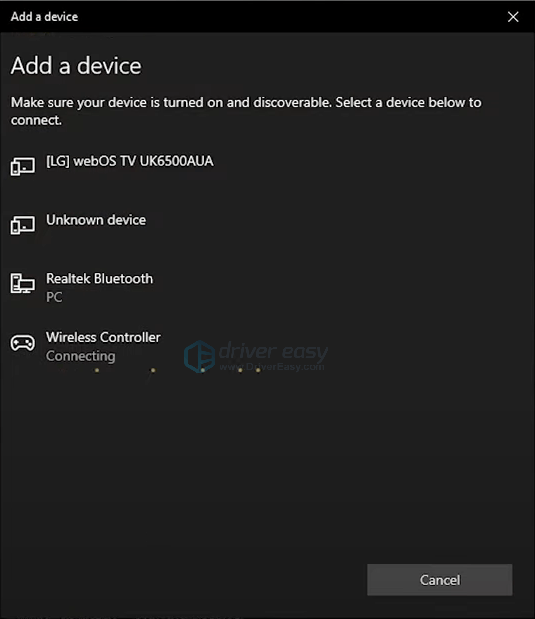
PS5 disambungkan ke PC anda dan anda boleh menggunakannya pada beberapa permainan yang sudah menyokong pengawal ini.
Tetapi jika permainan yang anda ingin mainkan menggunakan pemacu XInput Microsoft yang lebih baharu, anda perlu menyediakan pengawal pada Kukus atau melalui DS4Windows untuk membenarkan anda bermain permainan PC.
Langkah 2: Sediakan pengawal
Kaedah 1: Sediakan pengawal PS5 pada Steam
Jika anda pengguna Steam, perkara menjadi lebih mudah. Steam telah menambah sokongan awal untuk pengawal DualSense, ini adalah cara paling mudah untuk membolehkan PS5 anda berfungsi pada PC, walaupun untuk permainan bukan Steam.
satu) Buka Steam dan log masuk. Kemudian klik Mod Gambar Besar di sudut kanan atas.
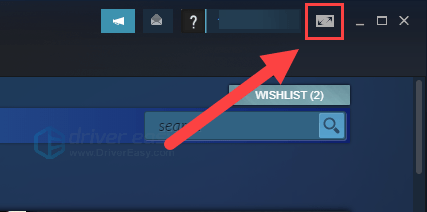
dua) klik tetapan di sudut kanan atas.
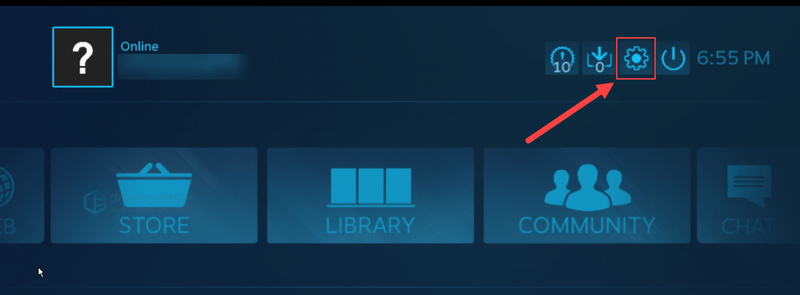
3) Pilih Tetapan Pengawal .
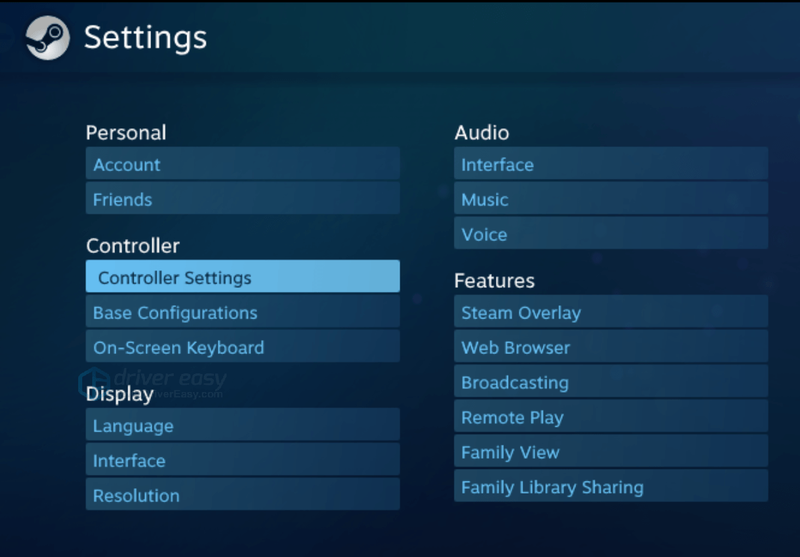
4) Anda akan melihat PS5 anda akan disenaraikan sebagai Pengawal Tanpa Wayar .
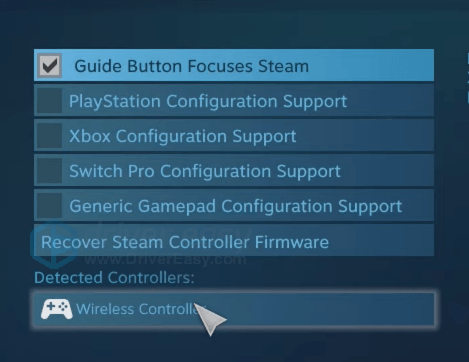
5) klik Pengawal Tanpa Wayar dan anda boleh menetapkan setiap butang dan menyimpan konfigurasi.
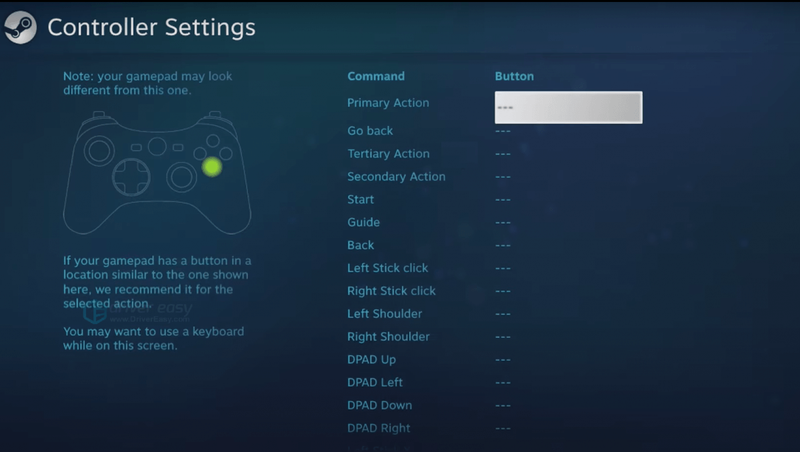
6) Klik pada kuasa butang dan pilih Keluar Gambar Besar mod.

7) Nikmati permainan anda dengan pengawal PS5 anda di Steam!
Anda juga boleh menggunakan sokongan kawalan Steam untuk permainan dari kedai lain atau bahkan emulator.
Ini caranya:
klik Permainan di penjuru kiri sebelah atas dan klik Tambahkan Permainan Bukan Stim pada Pustaka Saya .
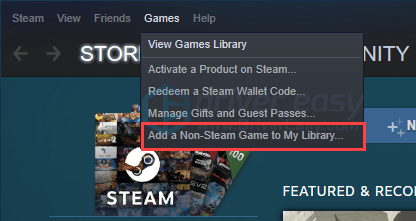
Kini anda boleh menikmati permainan bukan Steam dengan pengawal PS5 anda.
Kaedah 2: Sediakan pengawal PS5 melalui DS4Windows
Jika PC anda tidak mempunyai pemacu PS4 terbina dalam dan anda tidak menggunakan Steam, anda memerlukan DS4Windows.
satu) Pergi ke DS4Windows laman web dan muat turun alat.
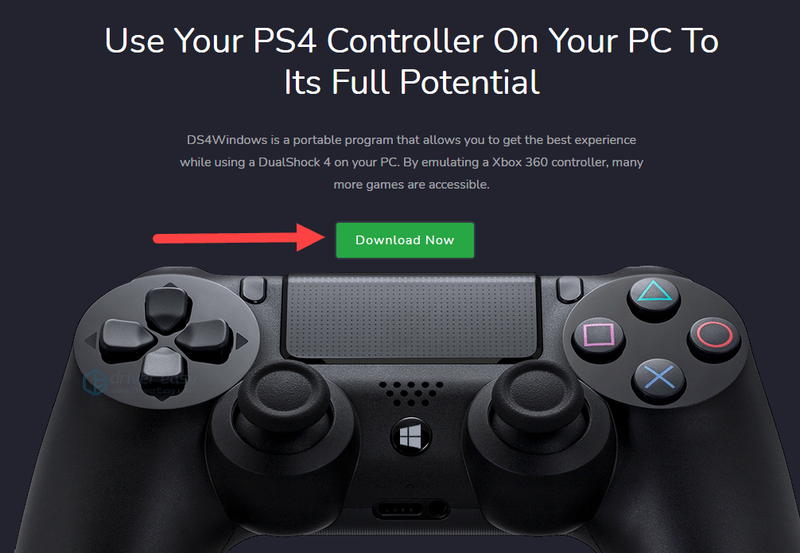
dua) Dalam tetingkap terbuka, muat turun versi terkini dan serasi untuk PC anda.
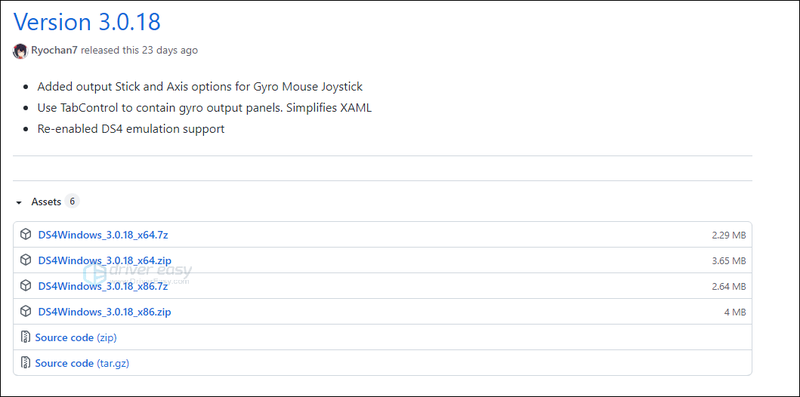
3) Ekstrak fail, kemudian klik dua kali pada DS4Windows .

4) Ikut arahan pada skrin untuk menyelesaikan proses.
Nota : Kali pertama anda but program, ia mungkin meminta anda memasang .NET Framework, ia merupakan rangka kerja pembangun percuma daripada Microsoft. Pasang dan lancarkan DS4Windows sekali lagi.
Kini, apabila anda menghidupkan DS4Windows, anda boleh menggunakan pengawal PS5 pada PC untuk memainkan kebanyakan permainan yang tidak mempunyai sokongan asli.
Jika anda tidak mahu ini berjalan, tutup sahaja.
Itulah segala-galanya tentang cara menyambung dan menggunakan pengawal PS5 pada PC. Harap anda menikmati permainan dengan pengawal PS5 yang selesa.

![[SOLVED] Baldur's Gate 3 Tidak Dilancarkan](https://letmeknow.ch/img/program-issues/00/baldur-s-gate-3-not-launching.png)




